Реклама
Када желите да комбинујете две ћелије у једну у Екцелу, имате неколико опција. Спајање ћелија је један од најбољих начина да се то уради. Али има и неколико недостатака. Упркос томе, можда ћете наћи да је то корисно за рад са текстом у Екцелу.
Погледаћемо како спојити ћелије у Екцелу, како их уклонити и други метод за комбиновање две ћелије у једну без губитка података у ћелијама.
Како спојити ћелије у Екцелу
Пре него што пређемо у то како да спојимо ћелије, разговарајмо о томе шта се тачно дешава када се обједините у Екцелу. У овом примеру ћемо погледати два ступца, један за име и један за презиме:
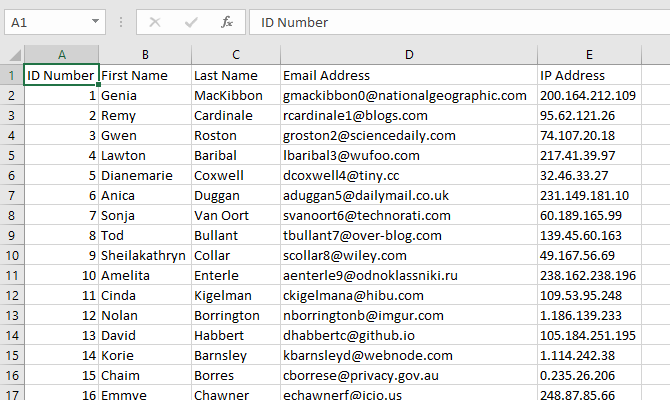
Када спојимо две ове ћелије, на крају се налази садржај тих ћелија у једној ћелији, као што је ова:

Две ћелије су комбиноване, остављајући једну ћелију која је двоструко већа и садржи само једну вредност. Екцел задржава само горњу леву вредност свих спојених ћелија. То је један недостатак спајања у Екцелу. Разговараћемо о томе како то заобићи у трену.
Да бисте спојили ћелије у Екцелу, изаберите ћелије које желите да спојите. Можете одабрати било који број ћелија; у нашем примеру одабрат ћемо само два. Након што одаберете ћелије, идите на
Кућа и кликните Спајање и центар у Поравнање одељак: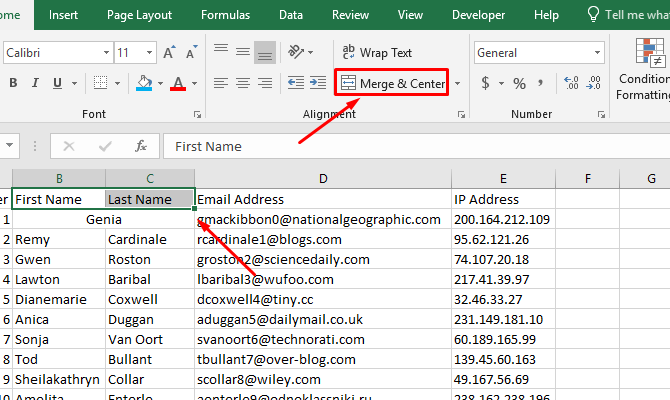
Ако сте изабрали више њих са текстом у њему, добићете упозорење:
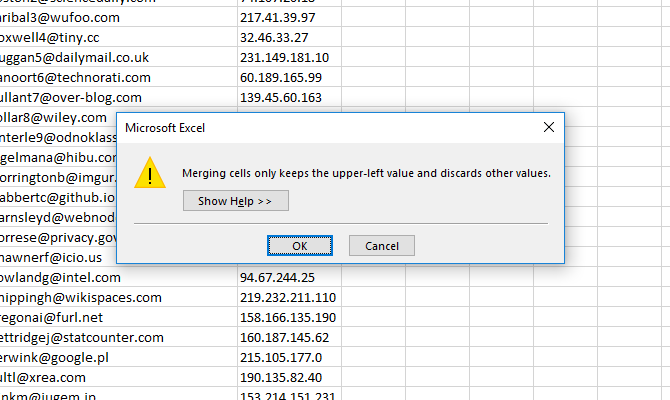
Ако желите да наставите, само притисните ок. Тада ћете имати своју обједињену ћелију као на слици испод. То је све.
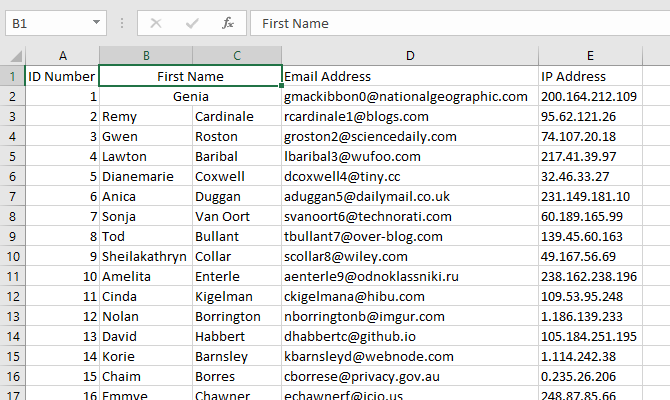
Спајање колона у Екцелу
У неким случајевима ћете желети објединити читаве ступце уместо само неколико ћелија. Спајање ступаца у Екцелу је лако; само одаберите обе колоне и користите исте кораке.
Прво означите два ступца која желите да спојите:
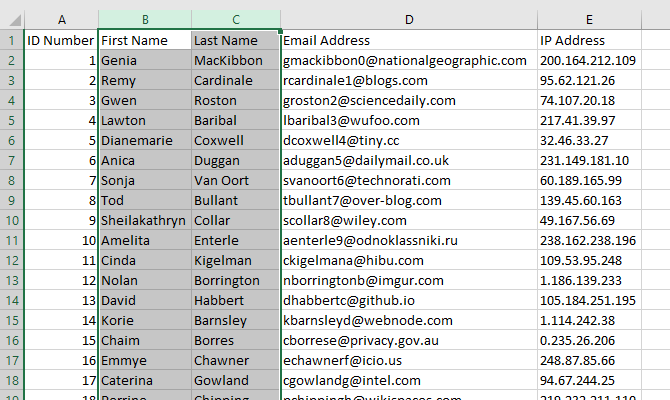
Ако погодите Спајање и центар дугме одмах, завршићете са једном огромном ћелијом која у себи има јединствену вредност. Уместо тога, кликните стрелицу падајућег поља поред Спајање и центар и изаберите Спајање преко:
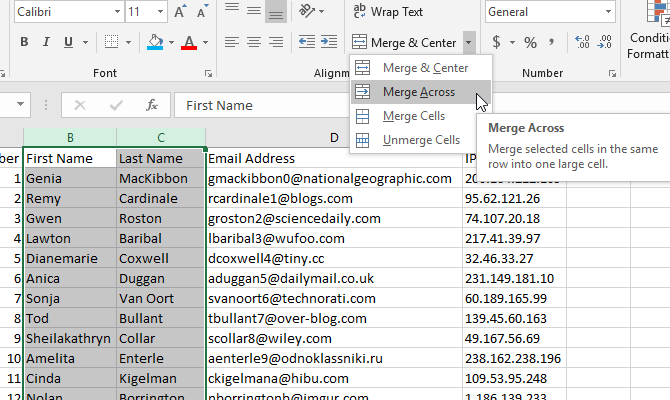
Након клика Спајање преко, добићете још једно упозорење од Екцела. Али уместо једног упозорења, добићете једно упозорење за сваки ред у вашем избору. Што је пуно. Након клика ок за сваки ред имаћете ново комбиновану колону:
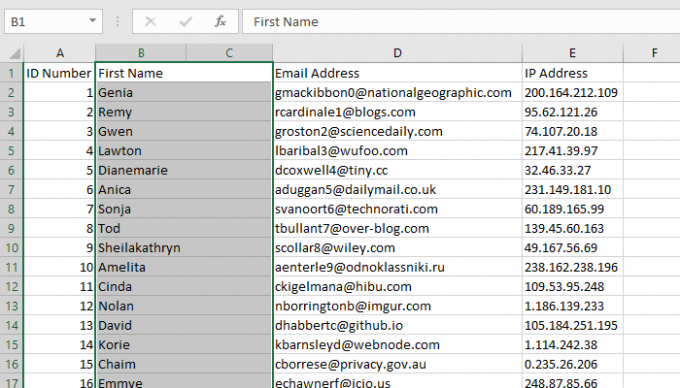
Можда се питате зашто у овом случају не бисте избрисали други ступац. Па, вероватно би. Спајање ступаца не значи много за вас.
Хајде да разговарамо о бољем начину спајања ћелија у Екцелу.
Комбиновање ћелија са КОНЦАТЕНАТОМ
Чињеница да комбиновањем ћелија губе податке велики је недостатак коришћења Екцел-ове функције спајања. Међутим, то можете решити употребом формуле. Ево синтакса функције ЦОНЦАТЕНАТЕ, једне од Екцел-ове најкорисније текстуалне функције:
= ЦОНЦАТЕНАТЕ (текст 1, [текст 2], ...)Функција узима више уноса текста и ствара нову ћелију која их комбинује. Ово вам омогућава спајање ћелија без губитка података. Користимо исту табелу као и пре, са списком имена и презимена. Уместо спајања ћелија и губитка презимена, створићемо нову колону и помоћу ЦОНЦАТЕНАТЕ унесите и имена и презимена.
Ево формуле коју ћемо користити у новим колонама:
= ЦОНЦАТЕНАТЕ (Б2, "", Ц2)Примјетите да између Б2 и Ц2 имамо размак између два наводника. Ово је важно јер у њега улази размак између садржаја ћелија које се спајају. Ако то заборавите, добит ћете заједно писе и имена и презимена.
Ево како то изгледа у Екцелу:
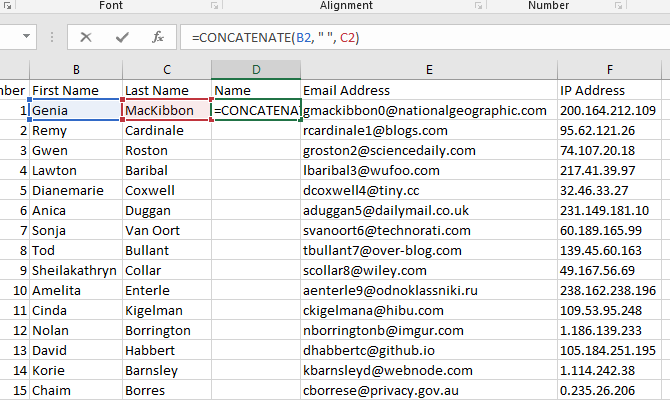
Кад ударим Унесите, ево шта добијамо:
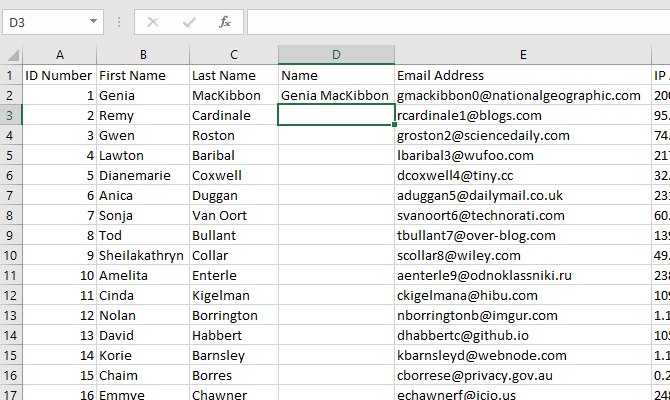
Много су бољи од нашег првог покушаја, зар не?
Предност вам је и што ћете накнадно модификовати комбинацију, док то не можете да урадите када редовно спајате ћелије.
Како уклонити ћелије у Екцелу
Ако одлучите да спојите ћелије, такође ћете желети да знате како да их уклоните или поделите.
Нажалост, уклањање података не враћа ниједан ваш изгубљени податак. Када спојите ћелије у Екцел, изгубит ћете неке информације и то ће нестати заувек. Спојене ћелије могу створити чудне просторе у вашој прорачунској таблици, а уклањање ископчавања решава проблем.
Да бисте поделили ћелије у Екцелу, једноставно одаберите спојену ћелију, кликните стрелицу падајућег поља поред Спајање и центар и кликните на Унмерге Целлс:
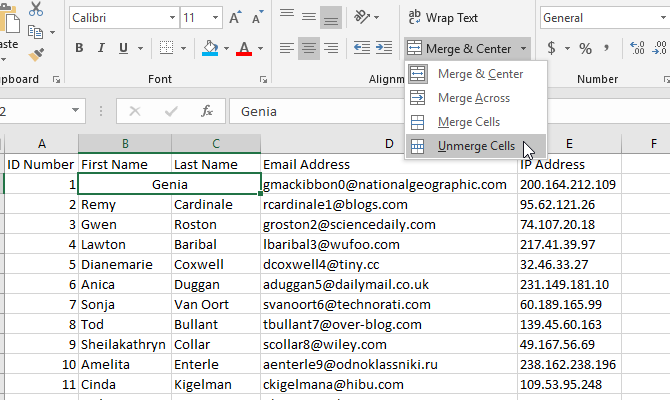
Ћелије ће се вратити на првобитно бројање и величину. Ипак ћете и даље имати податке само у горњем левом углу вашег одабира. То је један од разлога зашто је добра идеја да радите на копији табеле (или да користите функцију ЦОНЦАТЕНАТЕ).
Спајање ћелија и даље може бити корисно
Иако ћете морати да користите ЦОНЦАТЕНАТЕ за спајање ћелија без губитка података, у програму Екцел и даље постоје неки начини спајања. На пример, често се користи за форматирање како би очистили табелу, што вам може помоћи добили бољи испис своје табеле:
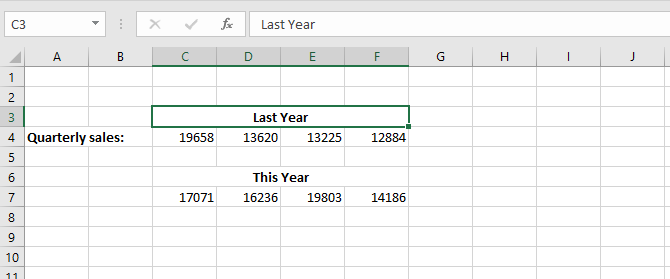
Међутим, уопштено је боље да употребите ЦОНЦАТЕНАТЕ ако желите да спојите ћелије без губитка података.
Када се каже, можда ћете наићи на ситуацију да требате спојити ћелије у Екцелу. Чак и ан Екцел почетник требаће их користити сваки дан. Када сада пронађете једну од тих ситуација, знаћете тачно како то да урадите.
И не заборавите да то можете спајање Екцел датотека и листова такође Како спојити Екцел датотеке и таблицеЕво свега о томе како спојити листове у Екцелу, као и како комбиновати више Екцел датотека у једну. Опширније !
Данн је садржајна стратегија и маркетиншки саветник који помаже компанијама да стварају потражњу и води. На данналбригхт.цом такође пише блогове о стратегији и маркетингу садржаја.

